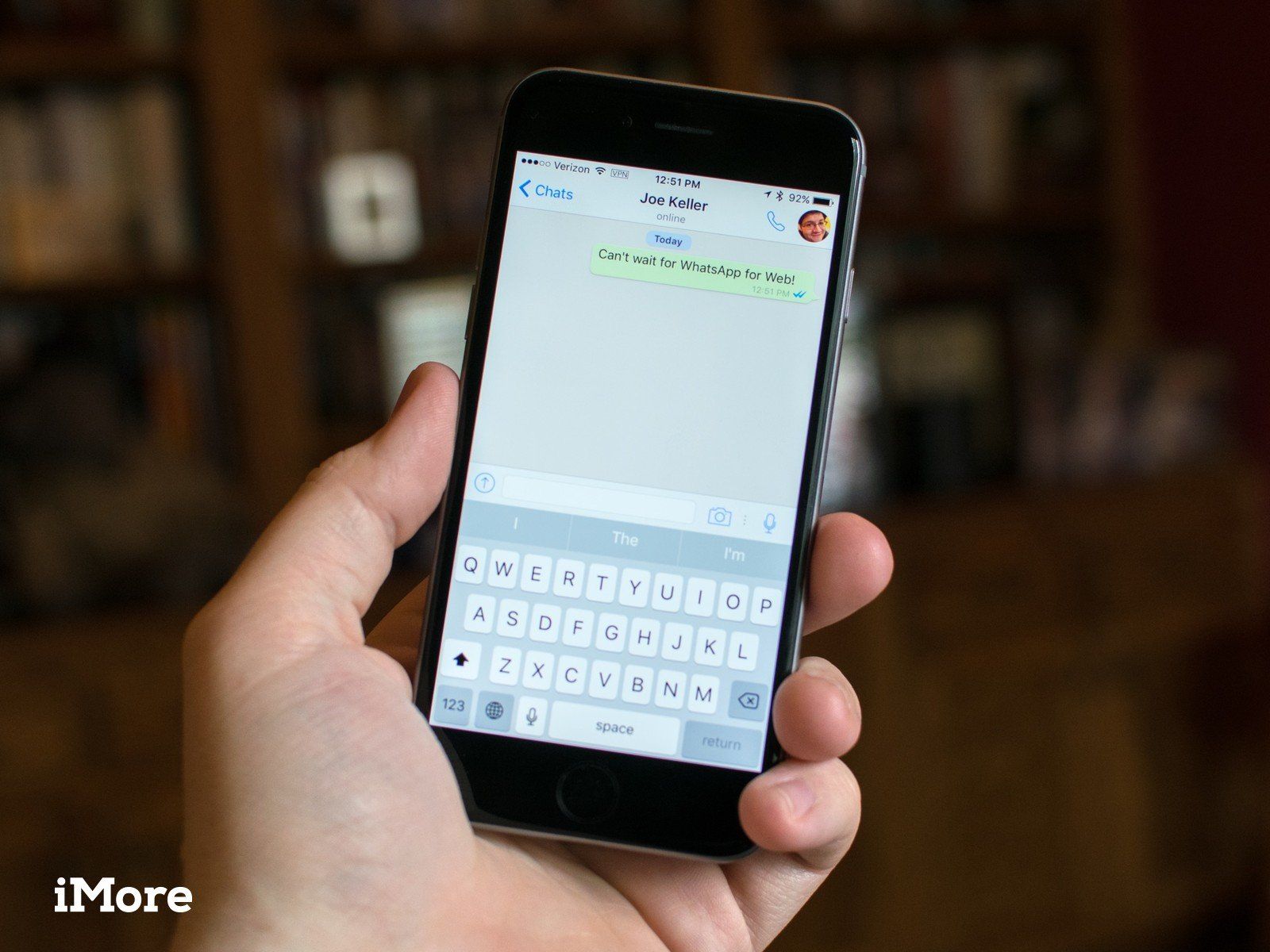
Отправка сообщений — это здорово, но только если люди, которым вы их отправили, потрудились прочитать их. Может быть, вы хотите сохранить некоторые специальные сообщения на потом или удалить некоторые неприятные. В WhatsApp есть несколько полезных способов выполнить эту работу!
Как узнать, доставлено ли ваше сообщение, и прочитать его в WhatsApp на iPhone
Как и любое приложение для обмена сообщениями, которое стоит использовать, WhatsApp включает в себя доставленные и прочитанные квитанции, чтобы вы точно знали, когда ваш друг получает ваше сообщение, и прочитали ли они их, и вы знаете, когда кто-то дает вам холодный ответ.
- запуск WhatsApp с вашего домашнего экрана.
- Нажмите чат Вы хотели бы посмотреть.
Искать галочки справа от ваших отправленных сообщений. Ваши отправленные сообщения отображаются в правой части экрана.
- Одна серая галочка означает, что ваше сообщение было отправлено.
- Две серые галочки означают, что ваше сообщение было доставлено.
Галочки становятся голубыми, когда ваше сообщение было прочитано
![]()
Проведите влево на сообщение чтобы увидеть подробную информацию о статусе доставки.
![]()
WhatsApp имеет возможность отключить чтение чеков. Если вы общаетесь с кем-то, у кого есть, вы все равно получите подтверждение доставки двойными серыми чеками, но они не станут синими, даже если ваш получатель прочитал сообщение.
Если вы не знаете, как включать и отключать собственные чеки на чтение, ознакомьтесь с разделом Как настроить и начать использовать WhatsApp.
Как пометить сообщения в WhatsApp на iPhone
Если вы когда-либо получали особенно важное сообщение в WhatsApp или, что еще лучше, совершенно забавную шутку, которую вы хотите быстро найти позже, вы можете быстро пометить сообщение, которое сохранит его в специальной папке в настройках приложений.
- запуск WhatsApp с вашего домашнего экрана или из ящика приложения.
- Нажмите чат Вы хотели бы посмотреть.
Нажмите и удерживайте сообщение Вы хотите сниматься
![]()
Нажмите звезда кнопка во всплывающем меню.
![]()
Рядом с сообщением появится звездочка, указывающая на его привилегированный статус среди всех остальных ваших сообщений.
Как просматривать помеченные сообщения в WhatsApp на iPhone
Итак, вы пометили кучу сообщений в WhatsApp, но можете ли вы просмотреть их все в одном удобном месте? На самом деле, вы можете. Вот как.
- Нажмите настройки Вкладка.
- Нажмите Помеченные сообщения.
Нажмите на Помеченное сообщение открыть этот разговор, прокрутить до момента времени, когда это сообщение было отправлено.
![]()
Как удалить сообщения в WhatsApp на iPhone
Если вы отправили несколько компрометирующих сообщений, которые вам нужно удалить — не обязательно злонамеренных, скажем, вы планируете секретную вечеринку по случаю дня рождения — или получили несколько неприятных сообщений, которые вы бы предпочли больше никогда не видеть, то вам нужно знать, как удалить сообщения.
- запуск WhatsApp с вашего домашнего экрана.
- Нажмите чат Вы хотели бы посмотреть.
Нажмите и удерживайте сообщение Вы хотели бы удалить.
![]()
Нажмите удалять во всплывающем меню. Выбранное сообщение теперь будет иметь галочку рядом с ним.
- Нажмите флажок рядом с любым другим сообщением Вы хотите удалить.
- Нажмите Удалить все в верхнем левом углу, чтобы очистить все сообщения.
- Нажмите кнопка удаления в левом нижнем углу, чтобы удалить выбранные сообщения. Значок напоминает мусорное ведро.
Нажмите Удалить сообщение удалить выбранные сообщения.
![]()
Оцените статью!
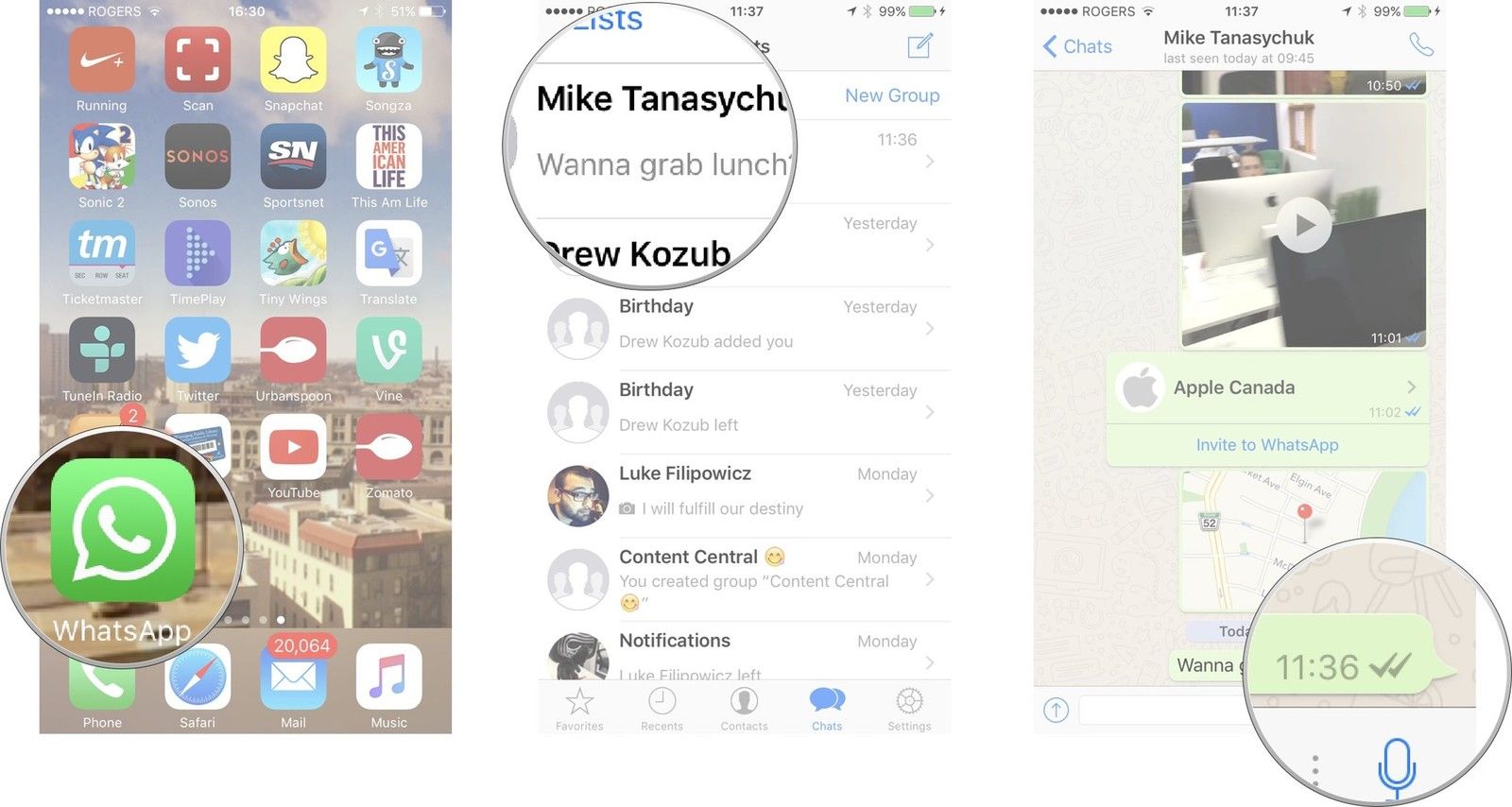
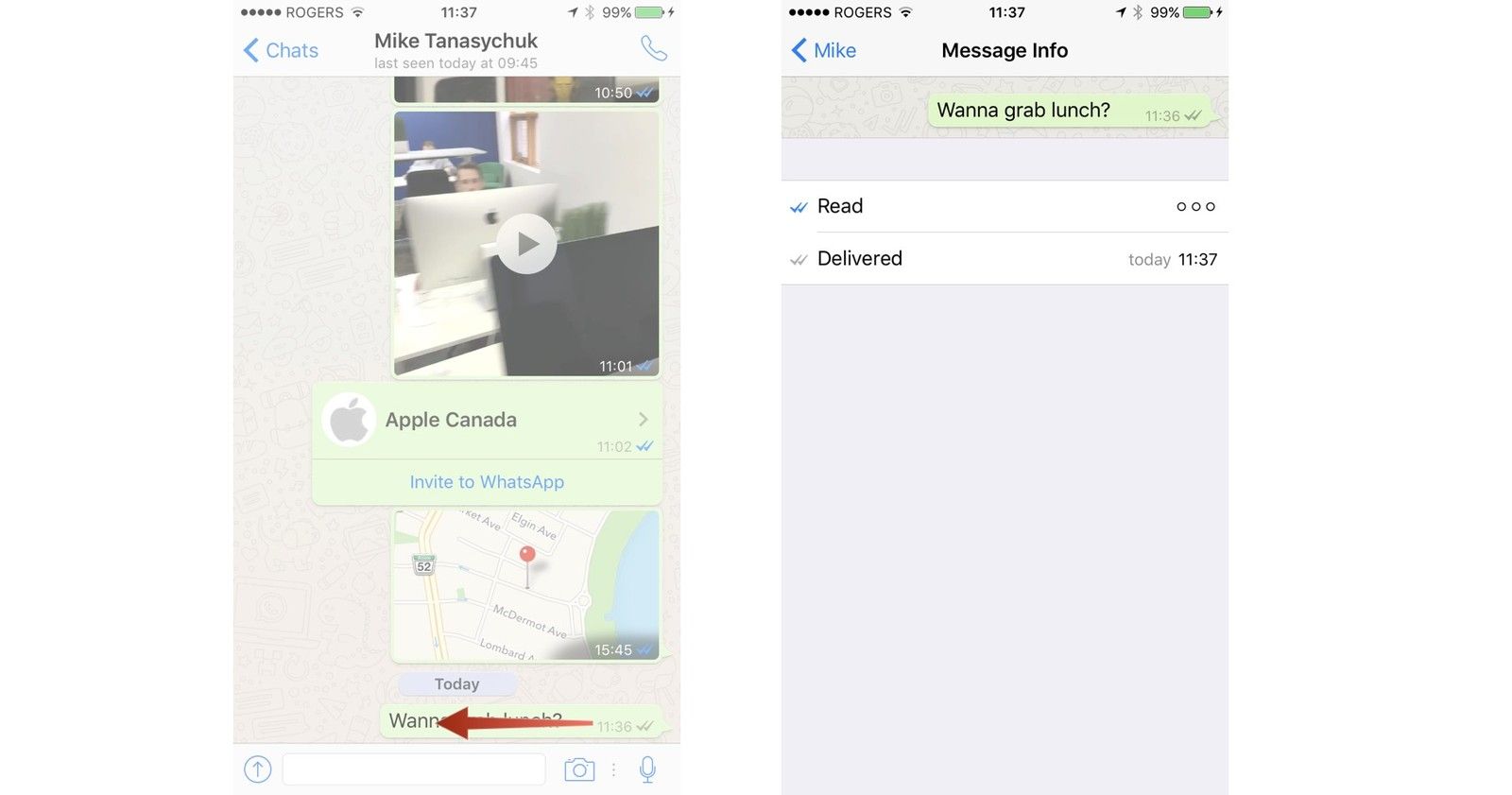
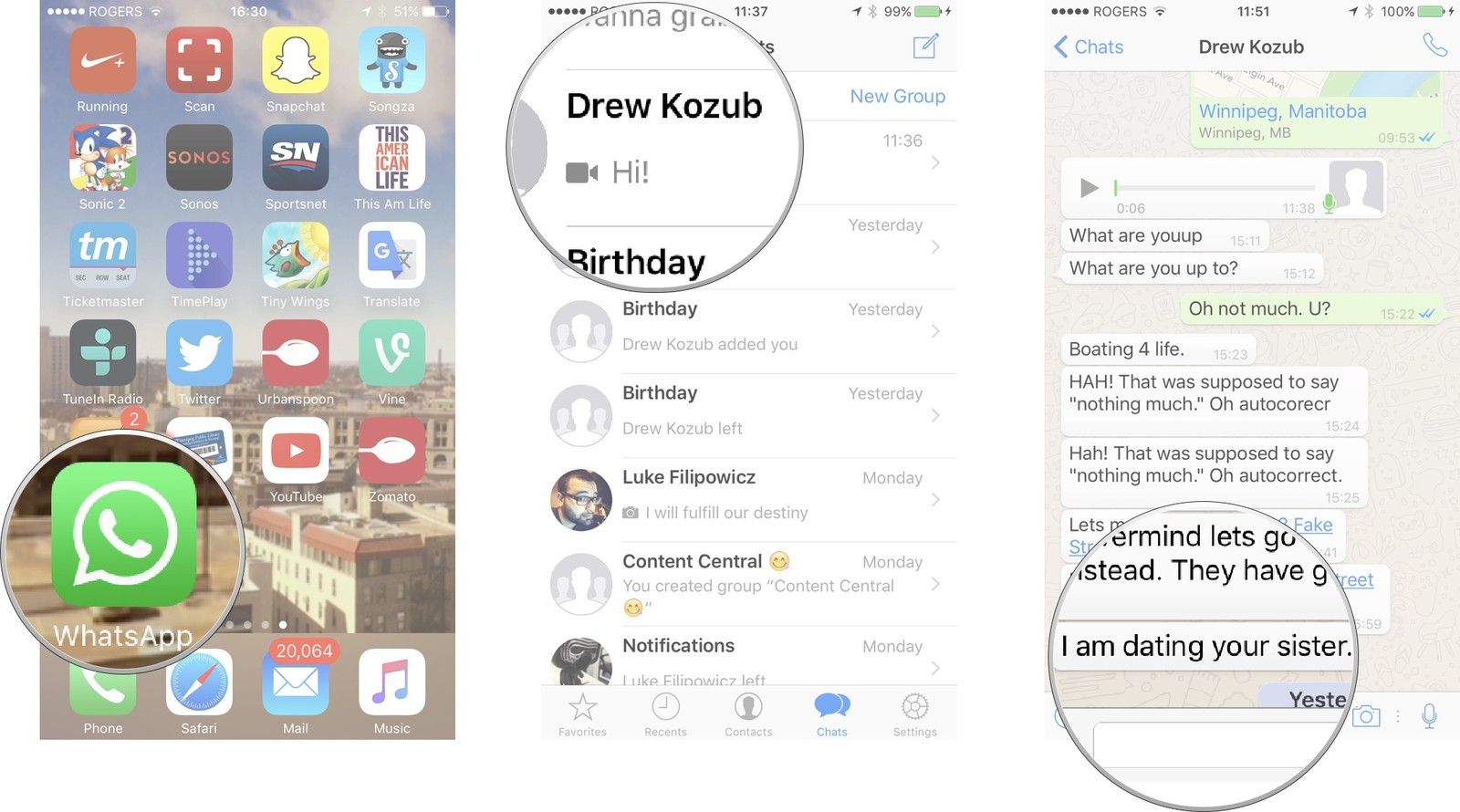
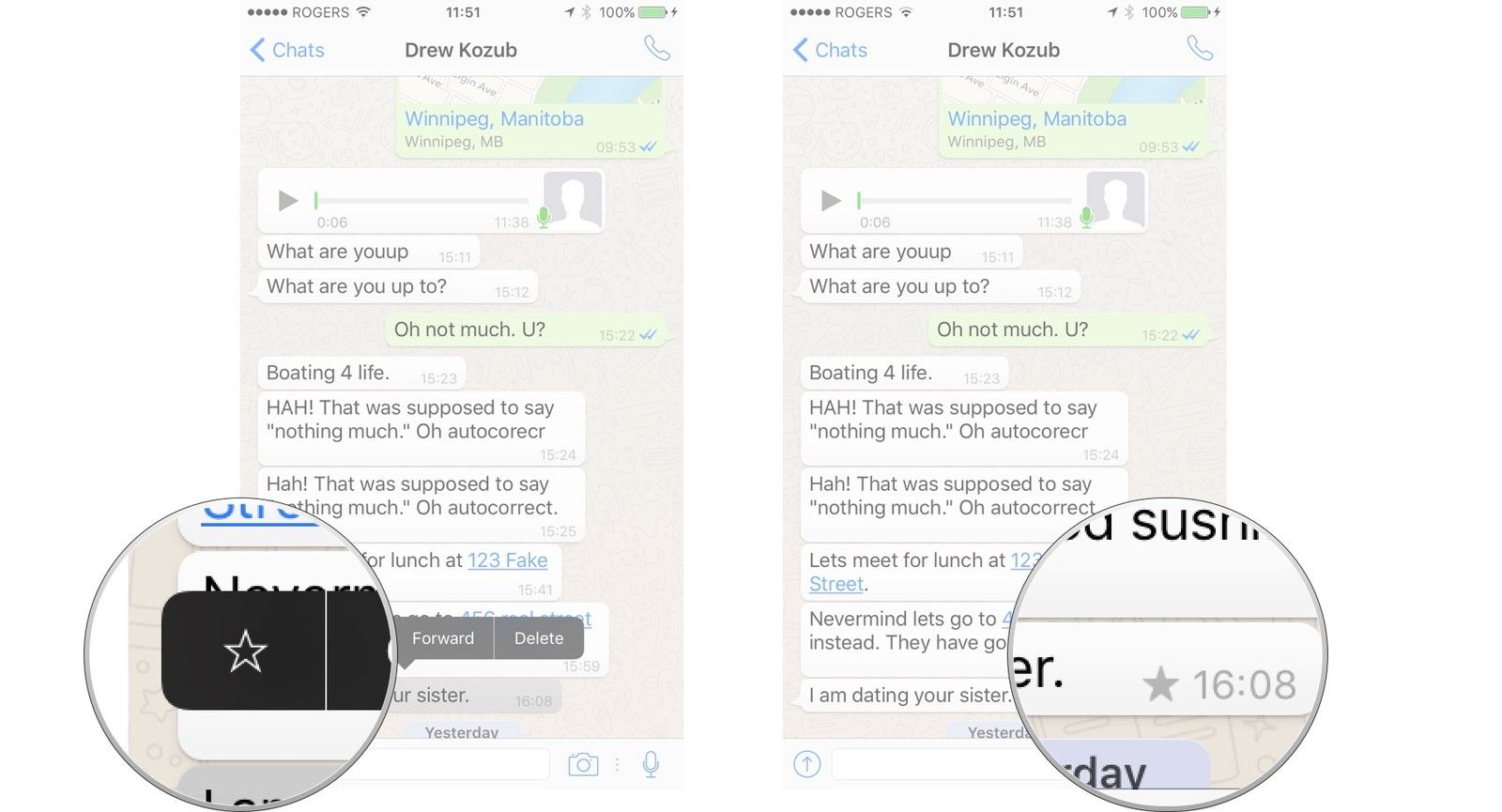
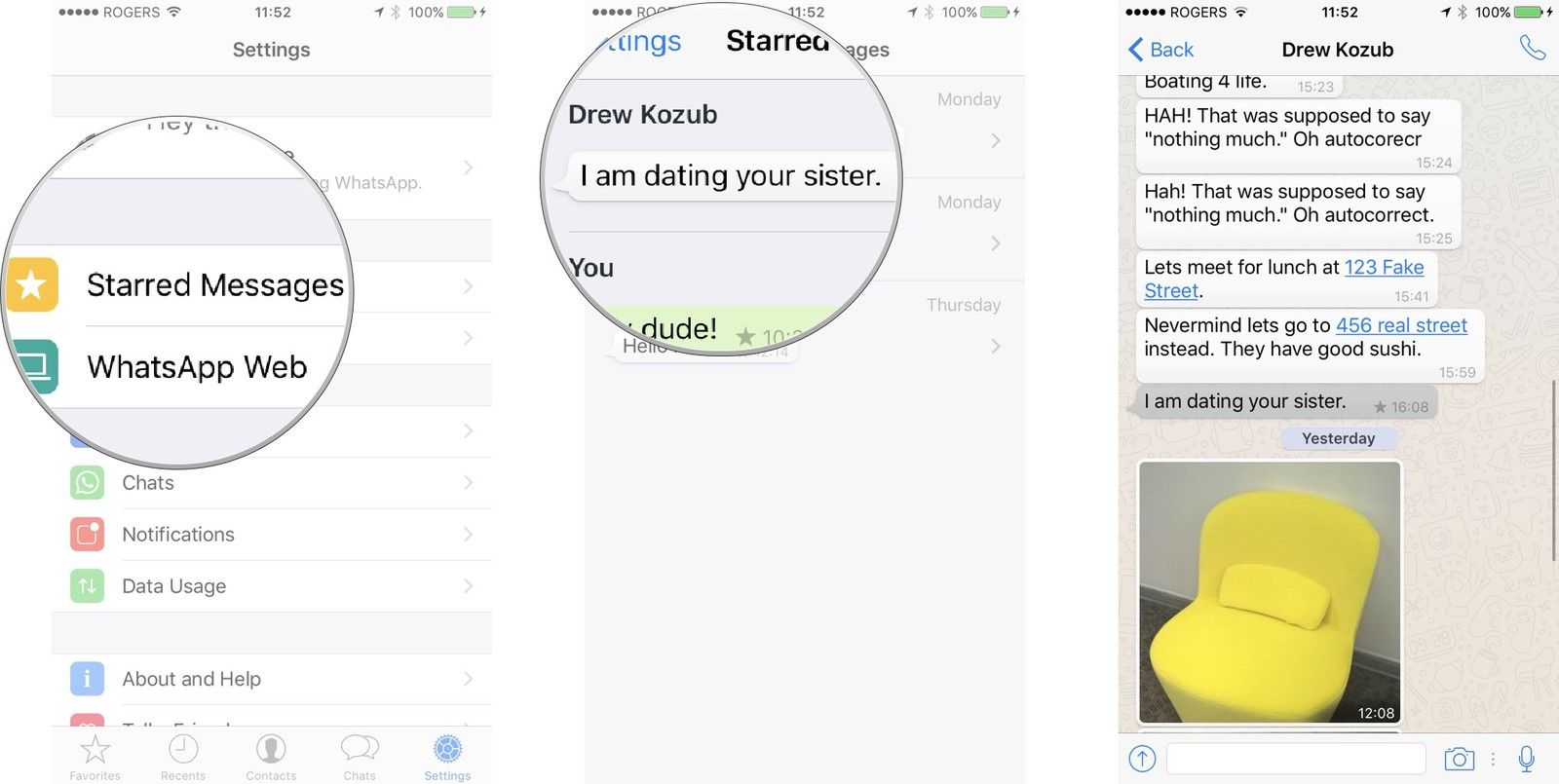
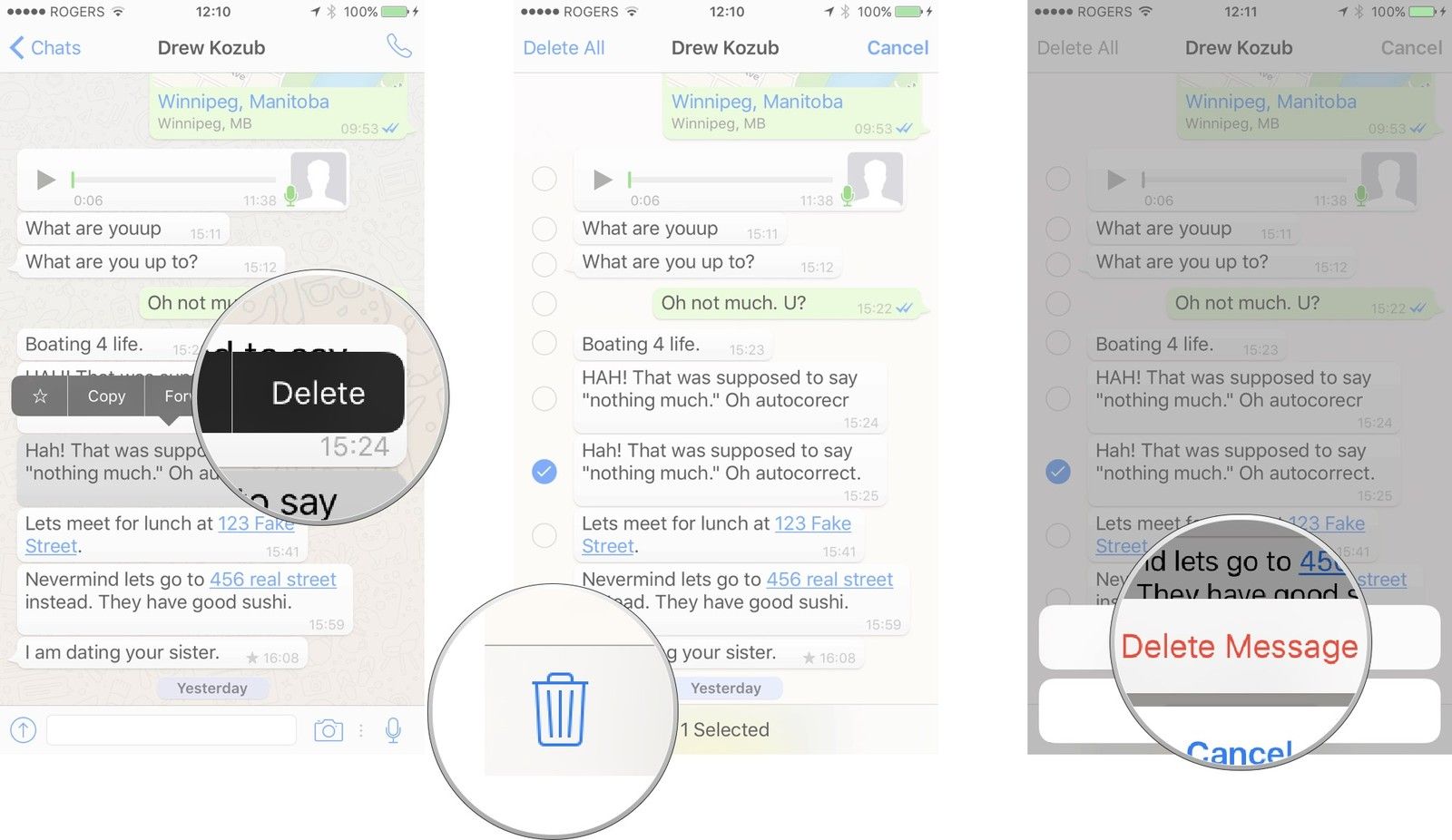

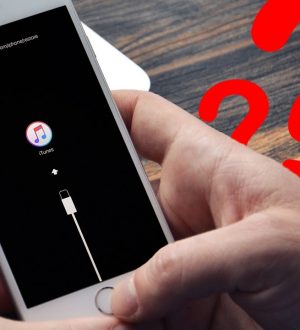

Отправляя сообщение, Вы разрешаете сбор и обработку персональных данных. Политика конфиденциальности.